Google piensa que estoy en otro país: Cómo cambiarlo

¿Tu navegador está mostrando el país equivocado o cargando automáticamente sitios web en otro idioma? Si Google, YouTube o plataformas de compras piensan que estás ubicado en otro lugar, puede afectar tus resultados de búsqueda, precios y disponibilidad de contenido.
Las razones detrás de la detección incorrecta de la ubicación del navegador incluyen el uso de VPN, lecturas de IP inexactas o datos de cuentas guardadas. Aquí tienes cómo solucionar el desajuste regional, explicado paso a paso:
¿Qué puedo hacer si Google piensa que estoy en otro país?
Tabla de contenido
- ¿Qué puedo hacer si Google piensa que estoy en otro país?
- Cambiar la configuración de búsqueda
- Cambiar la ubicación del dispositivo
- Revisar tu VPN
- Establecer tu ubicación dentro del navegador
- Restablecer tu navegador web
- Probar otro navegador
- Ajustar la configuración de la cuenta de Google y de búsqueda
- Usar Chrome DevTools para anular la ubicación
- Crear un nuevo perfil de Chrome
1. Cambiar la configuración de búsqueda
- Navega a Google y haz clic en Configuración en la esquina inferior izquierda. Selecciona Configuración de búsqueda.
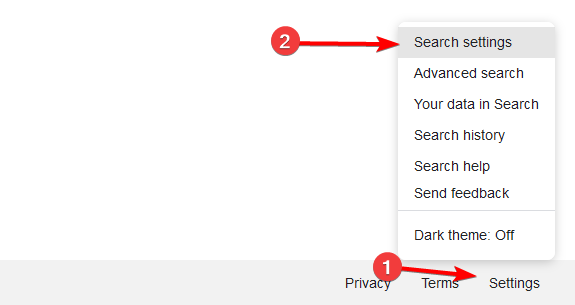
- Elige Otras configuraciones y luego Idioma y región.
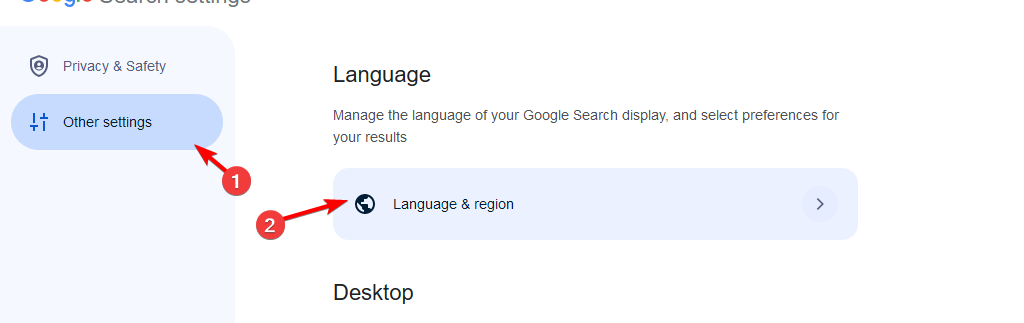
- Haz clic en la Región de resultados y configúralo a tu ubicación actual.
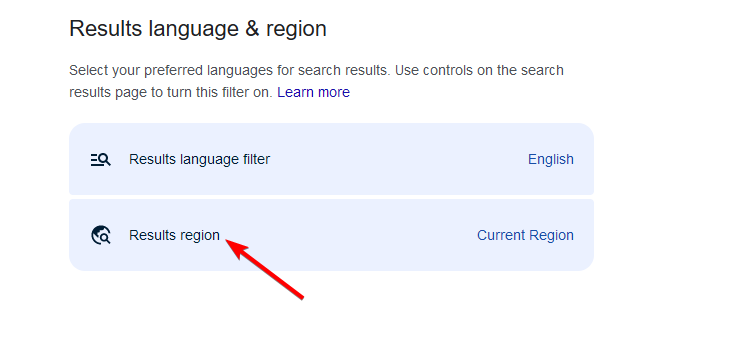
2. Cambiar la ubicación del dispositivo
-
Presiona Windows e I para abrir Configuración, luego navega a Hora e idioma seguido de Idioma y región.
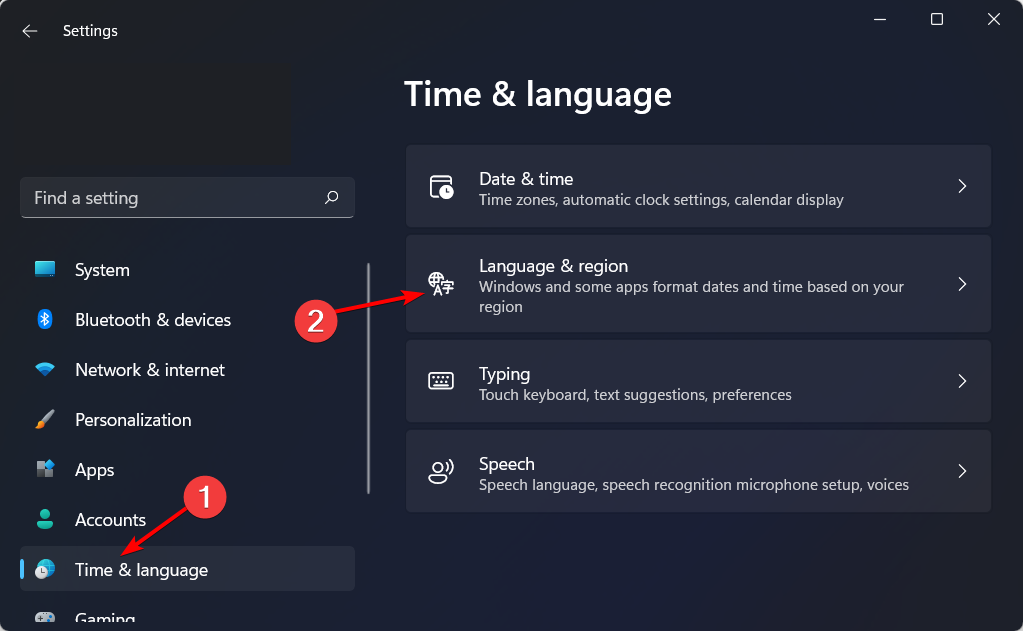
-
Desplázate hacia abajo y selecciona el País o región en el que te encuentras. Los cambios se aplicarán automáticamente, sin embargo, es posible que necesites reiniciar tu PC y navegador. El problema de que el navegador piensa que estoy en otro país se resolverá de esta manera.
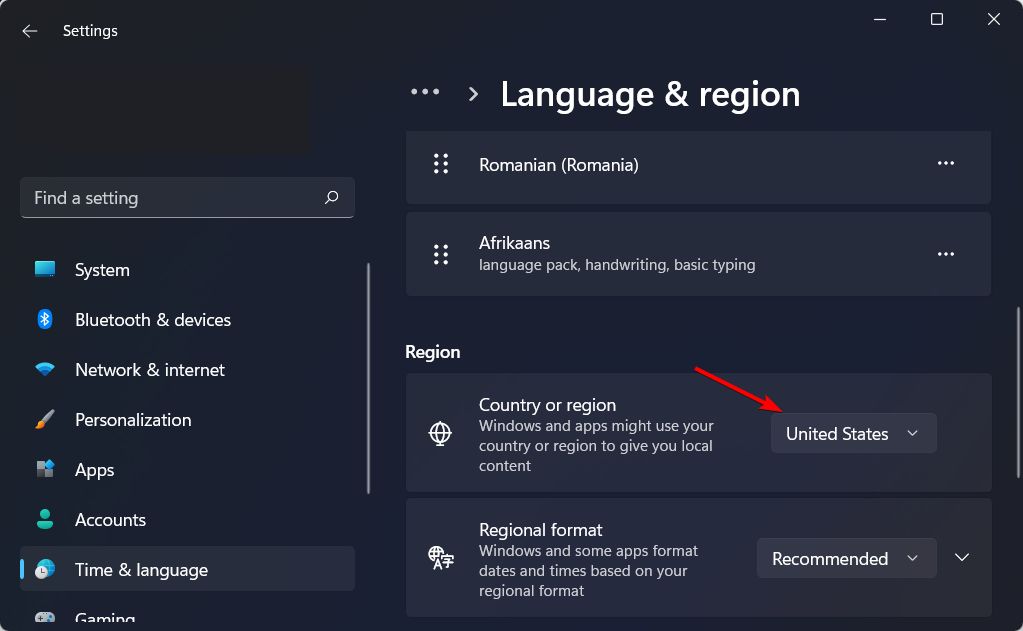
También puedes verificar la dirección IP de tu dispositivo para ver si coincide con tu país. Si ese es el culpable, considera comunicarte con tu proveedor de servicios de Internet.
3. Revisar tu VPN
-
Abre Configuración presionando Windows + I juntos, luego ve a Red e Internet seguido de VPN.
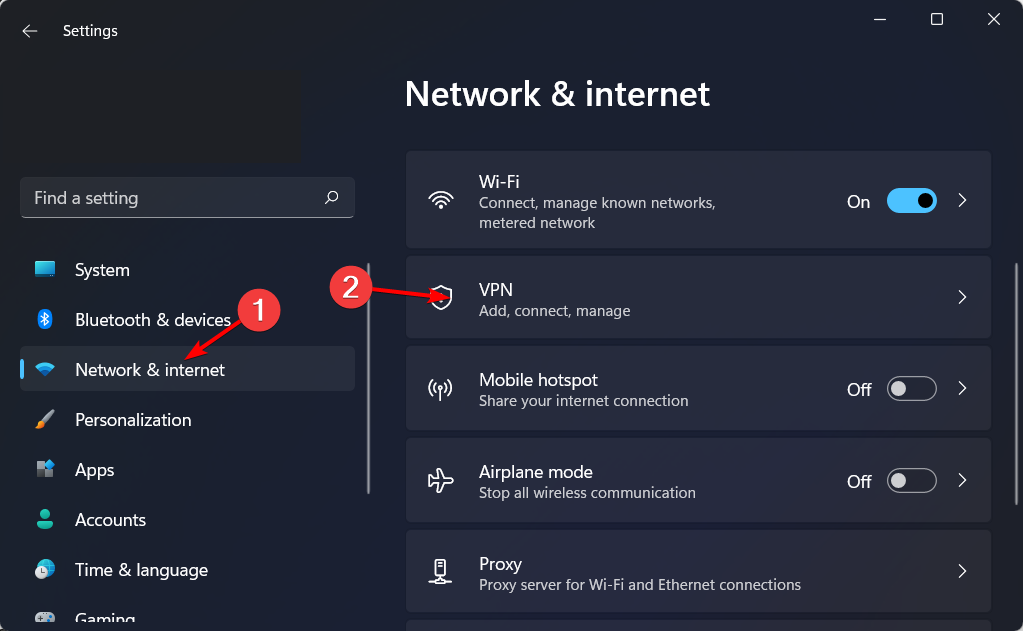
-
Aquí, asegúrate de desactivar Permitir VPN en redes medidas así como Permitir VPN mientras se viaja.
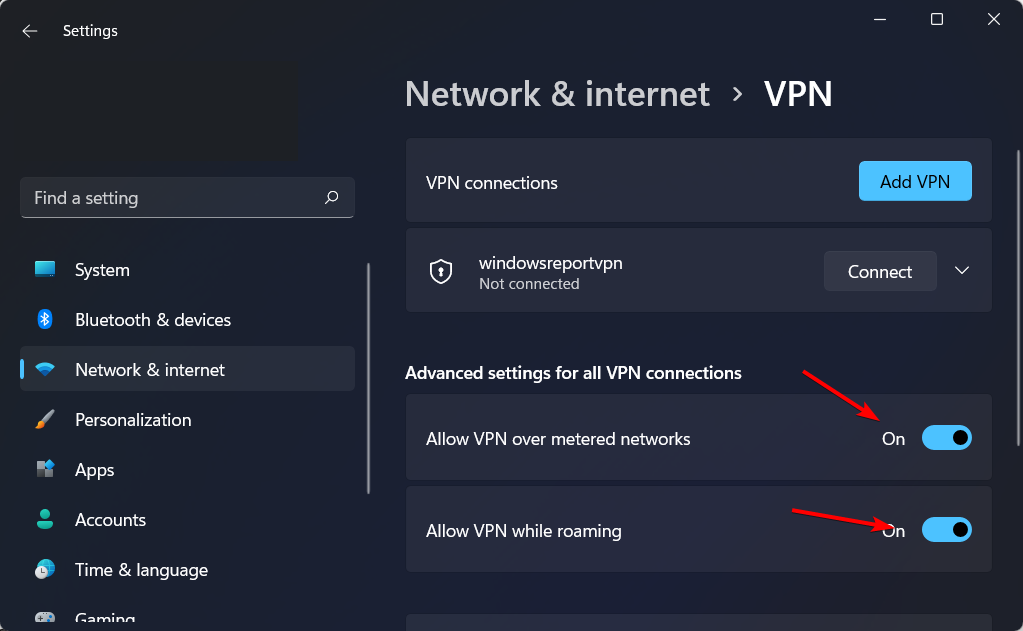
- Alternativamente, si estás usando un servicio de VPN, asegúrate de establecer su país al actual. El problema de que Chrome piensa que estoy en otro país se resolverá después.
El uso de VPN cambiará tu ubicación y eso afecta a todas las aplicaciones conectadas a Internet, incluido tu navegador. Deshabilitar la VPN lo detendrá.
Alternativamente, para mantener la VPN funcionando, puedes usar tunneling dividido y solo desactivarla para el navegador.
4. Establecer tu ubicación dentro del navegador
Para Google Chrome
-
En tu computadora, abre Chrome y luego haz clic en el menú de tres puntos en la esquina superior derecha seguido de Configuración.
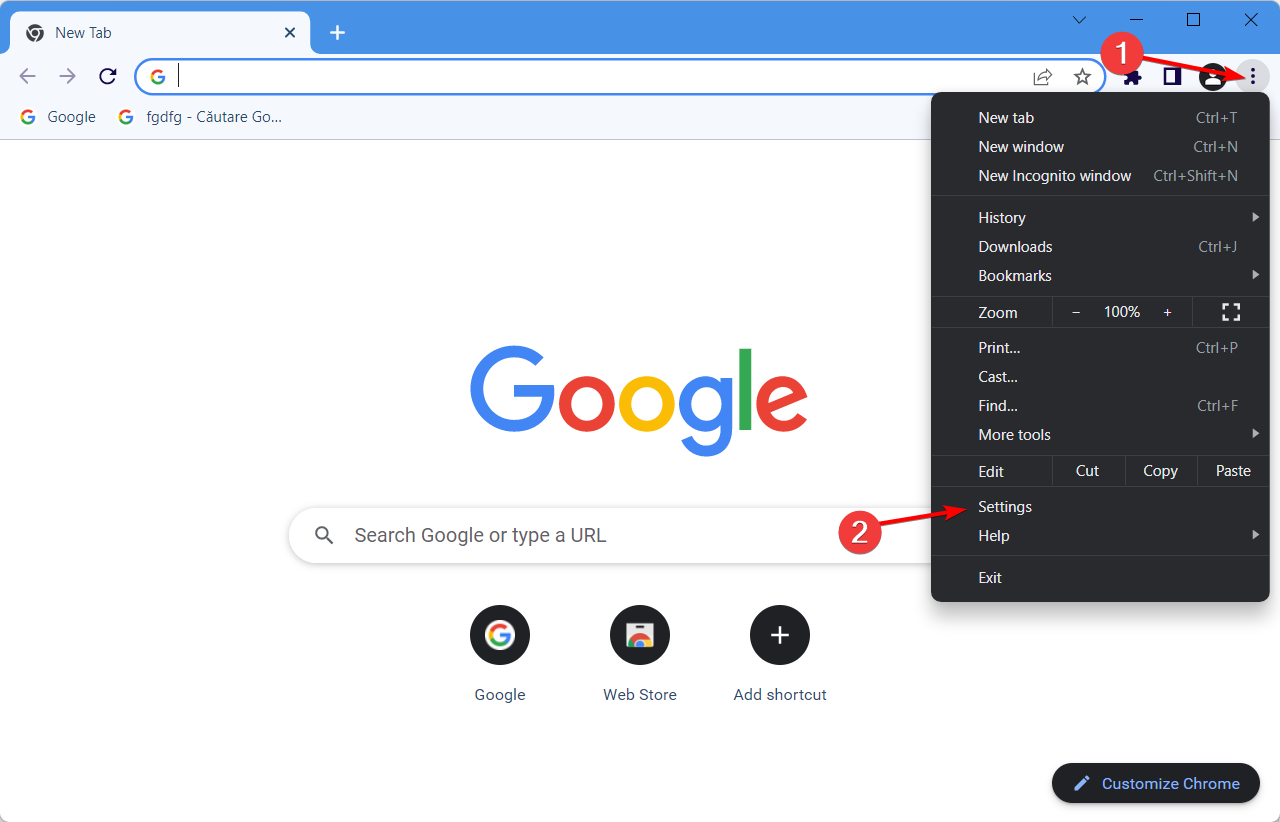
-
Haz clic en Privacidad y seguridad seguido de Configuración del sitio.
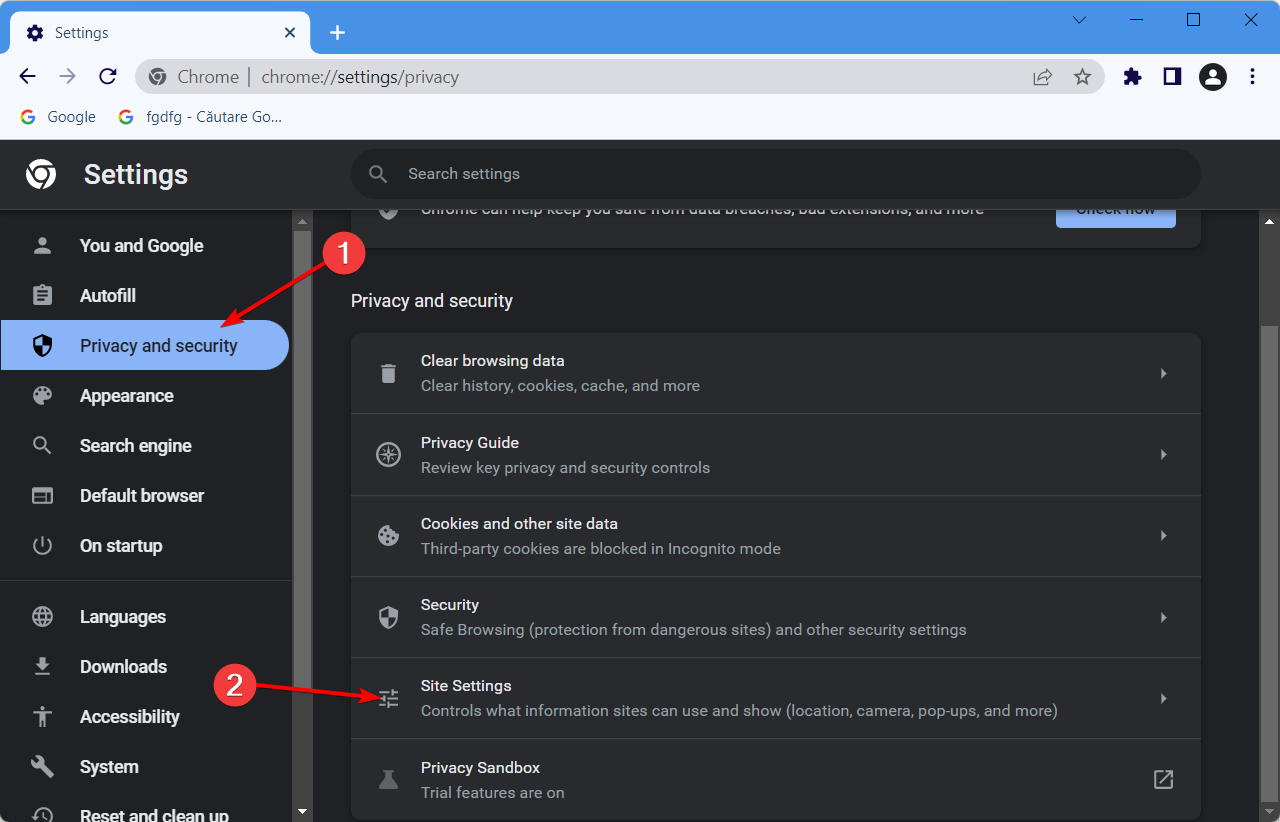
-
Desplázate hacia abajo y haz clic en Ubicación.
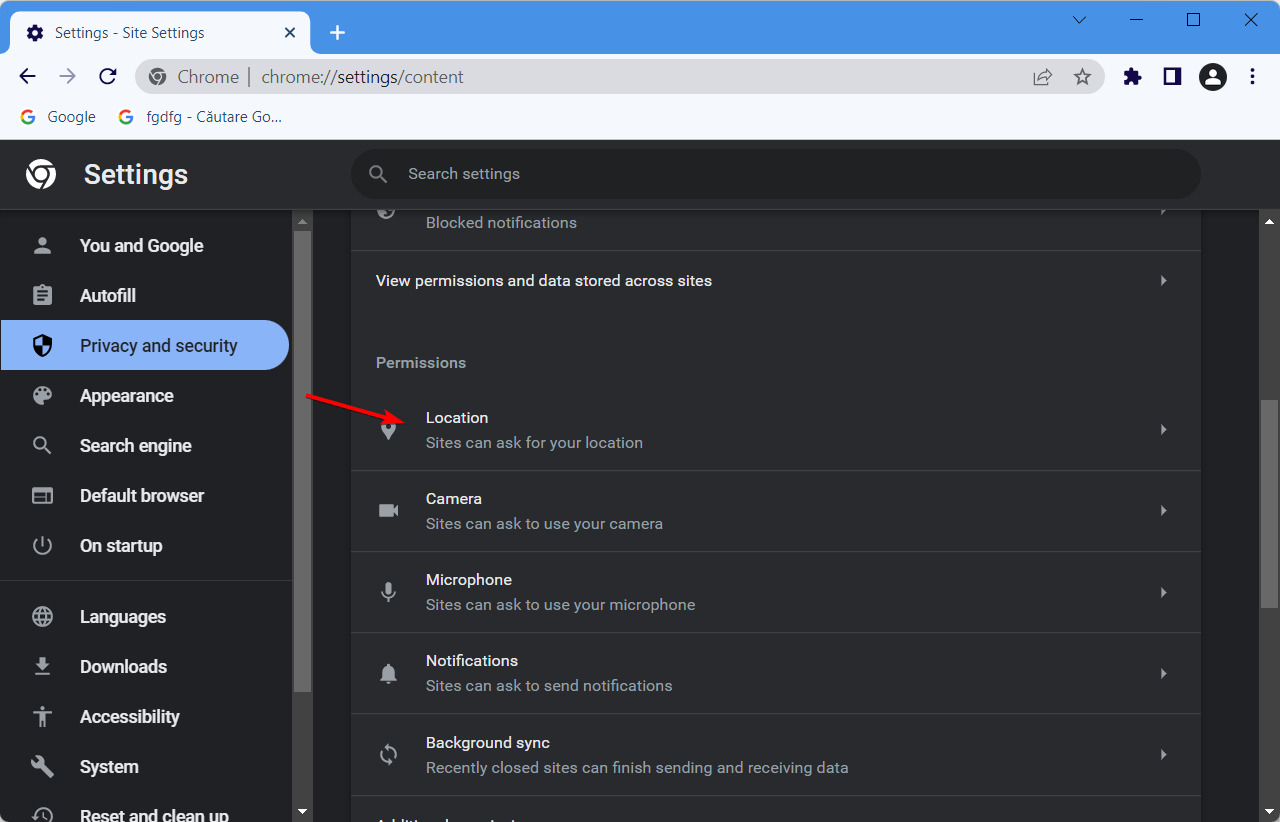
-
A continuación, asegúrate de activar la opción Los sitios pueden pedir tu ubicación.
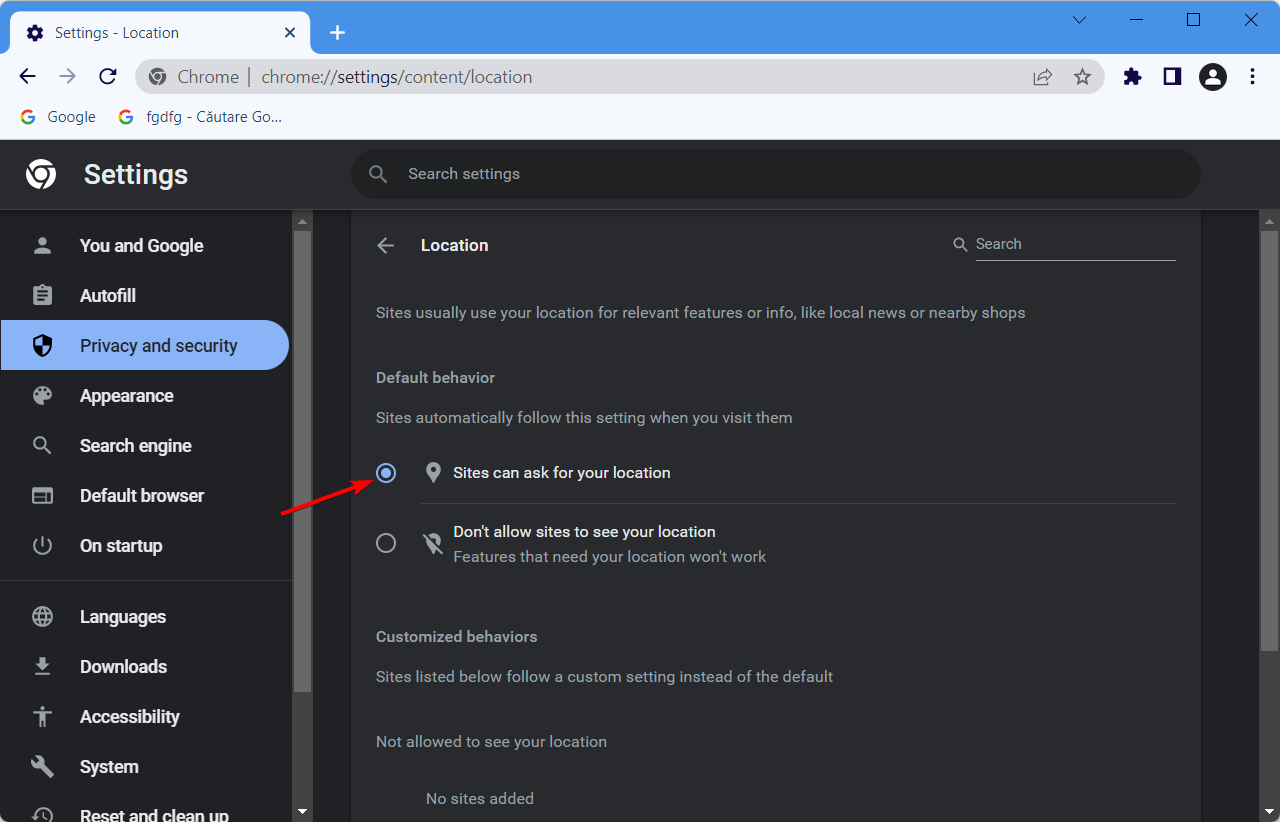
- Reinicia tu navegador para comprobar si ahora establece la ubicación correcta.
Para Mozilla Firefox
-
Escribe about:config en tu navegador y luego acepta los riesgos.
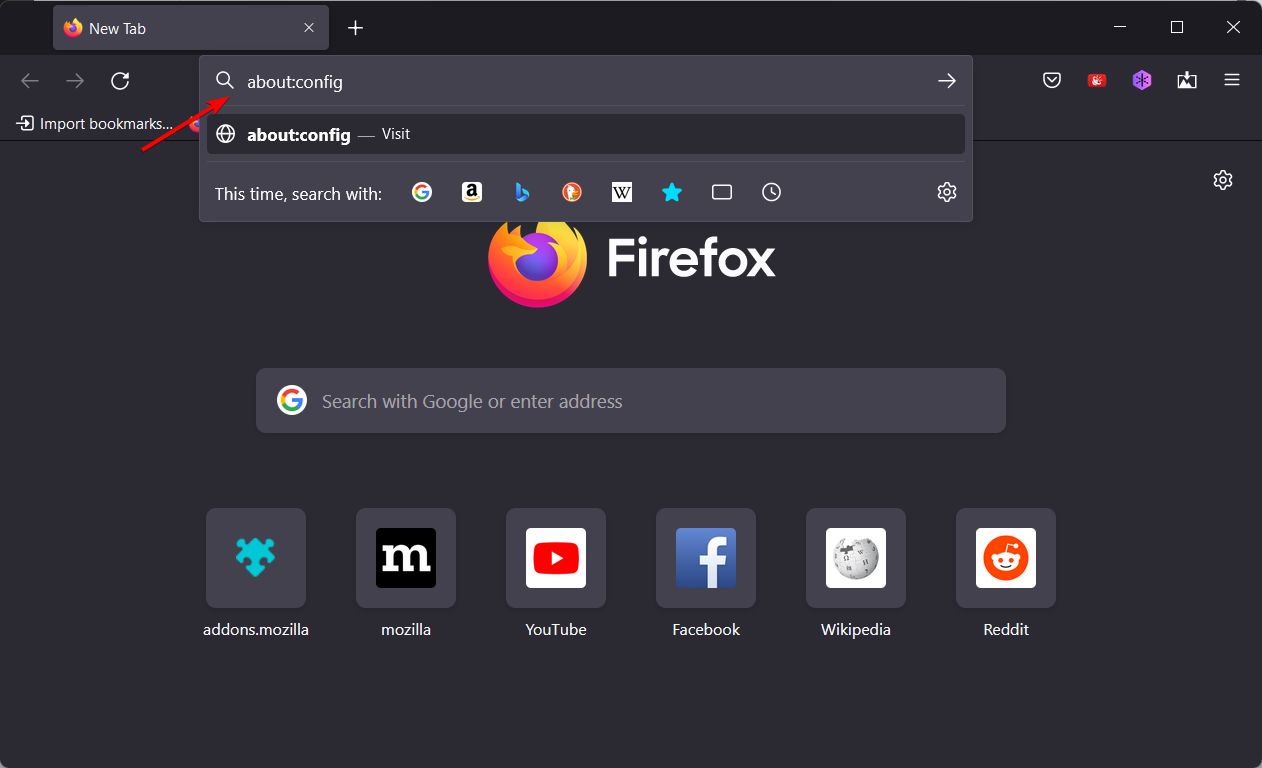
-
Busca la configuración geo.enabled y asegúrate de que su valor esté configurado como true. Haz clic en el icono de reversa para cambiar su valor.
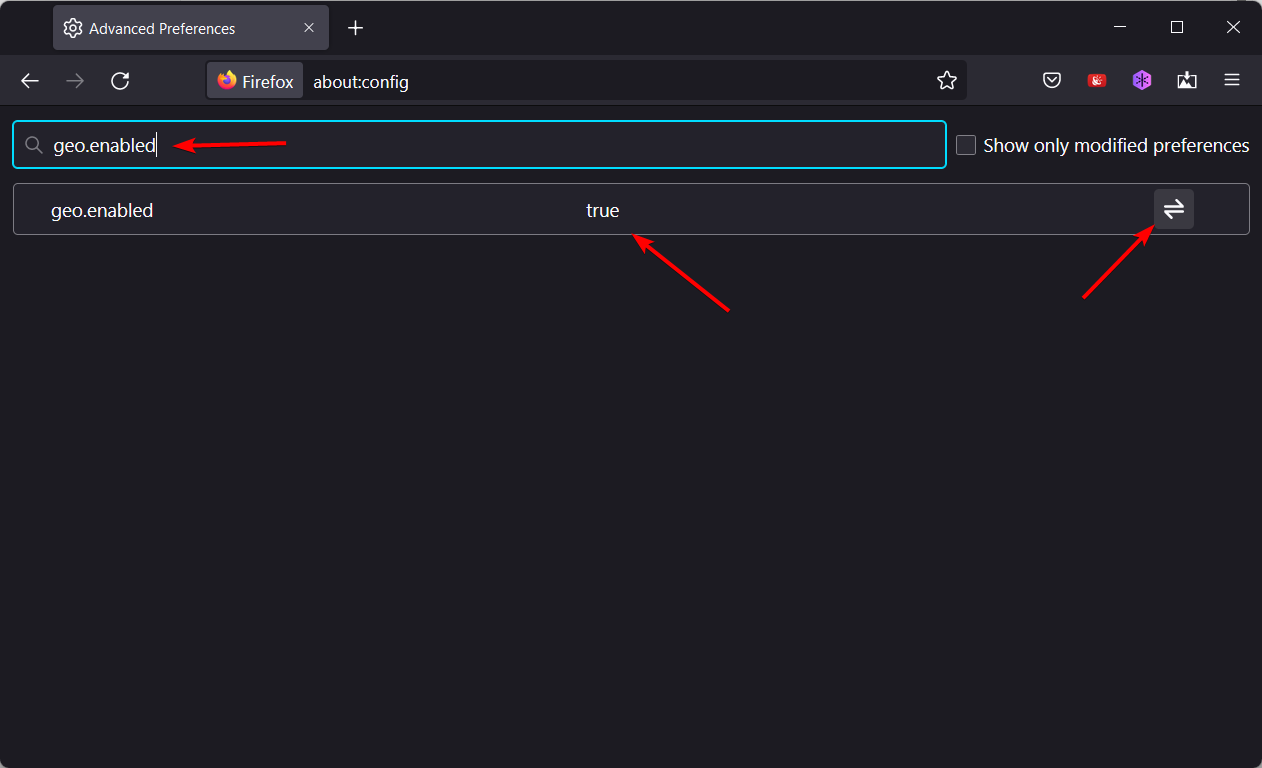
Asegúrate de que los permisos de ubicación estén habilitados. De esta manera, tu navegador comprobará y actualizará automáticamente tu ubicación, por lo que no tendrás que hacerlo manualmente cada vez que viajes.
Lee más sobre este tema
- SOLUCIÓN: Tu ubicación ha sido accedida recientemente [Guía fácil]
- Solución: Microsoft Rewards no está disponible en este país o región
- SOLUCIÓN: Esta clave de producto no se puede utilizar en tu país/región
5. Restablecer tu navegador web
-
Abre Chrome y haz clic en el menú de tres puntos seguido de Configuración.
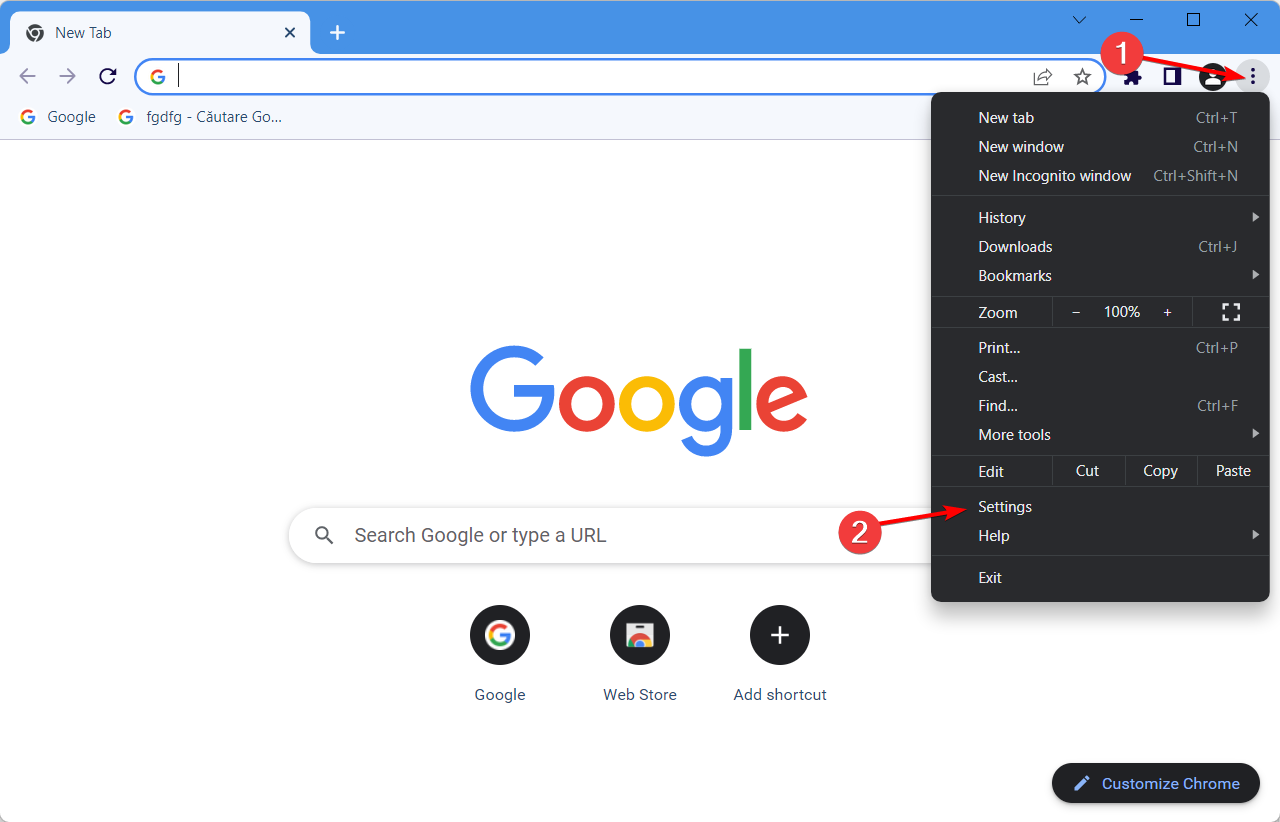
-
Selecciona Restablecer y limpiar desde el menú de la izquierda seguido de Restaurar la configuración a sus valores predeterminados originales.
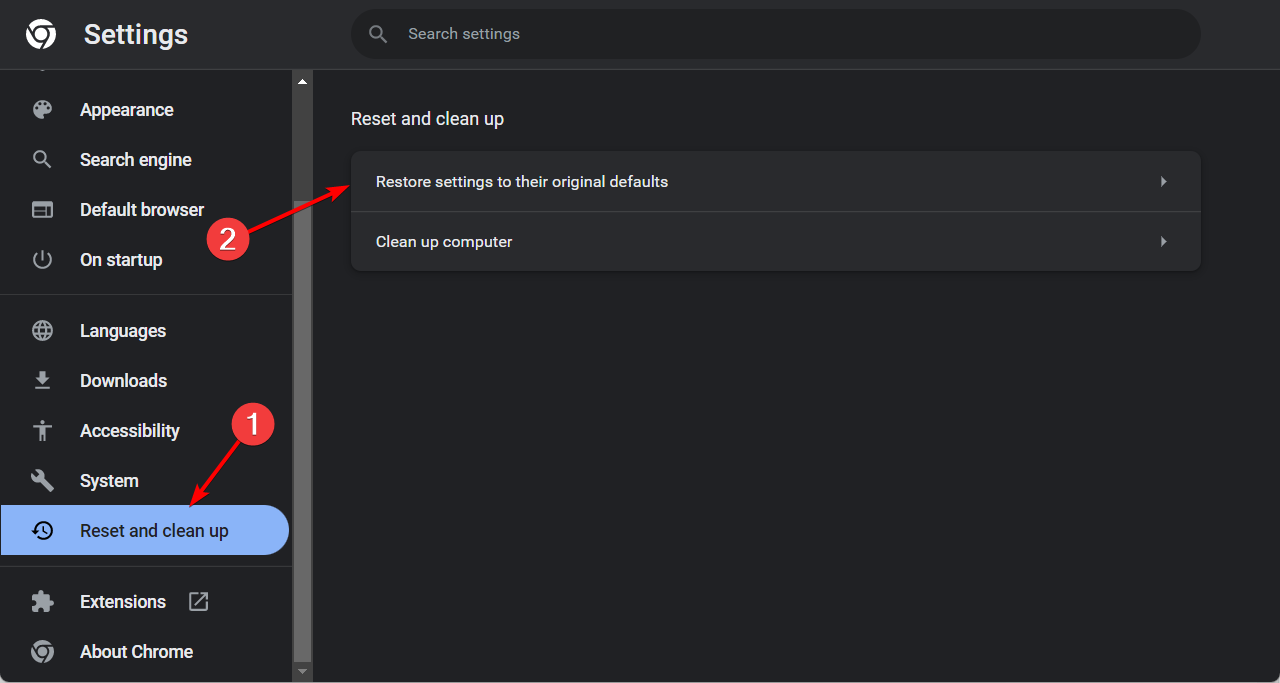
-
A continuación, haz clic en el botón Restablecer configuración y espera a que finalice el proceso.
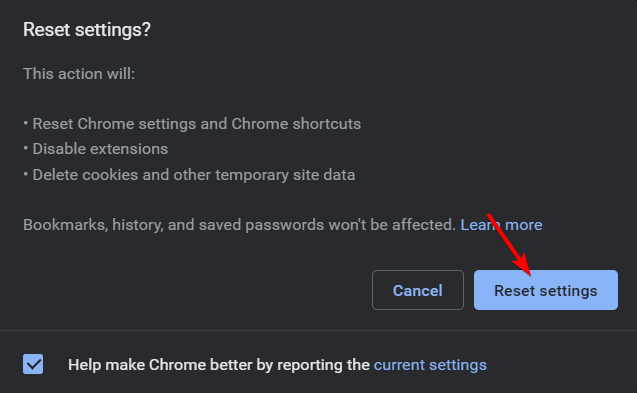
6. Probar otro navegador
Si todo lo demás falla, considera usar otro navegador. Una buena opción para superar los problemas de ubicación es Opera. Esto se debe a que tiene un VPN integrado que te permite elegir tu ubicación preferida.
Esto significa que, incluso si tu dirección IP es la culpable o Google simplemente no puede detectar correctamente tu ubicación en base a ella, puedes ajustarte al país exacto que deseas en solo unos pocos clics.
→ Obtén Opera
7. Ajustar la configuración de la cuenta de Google y de búsqueda
Si Google muestra resultados del país incorrecto, es posible que debas actualizar tus preferencias de búsqueda y cuenta.
- Ve a la Configuración de búsqueda de Google
- Desplázate a Configuración regional y selecciona tu país actual
- Haz clic en Guardar
- Luego visita tu cuenta de Google
- Ve a Datos y privacidad > Historial de ubicaciones y desactiva o gestiona tu actividad
Esto ayuda a Google a hacer coincidir los resultados con tu región real. Para un recorrido más detallado sobre cómo solucionar problemas de ubicación específicamente en Google, consulta esta guía sobre qué hacer si Google piensa que estás en otro país.
8. Usar Chrome DevTools para anular la ubicación
Chrome tiene una herramienta integrada que te permite simular una ubicación diferente sin extensiones ni VPN.
- Haz clic derecho en cualquier página → Inspeccionar
- Haz clic en el menú de 3 puntos en DevTools → Más herramientas > Sensores
- Bajo Geolocalización, elige un preset o ingresa una latitud y longitud personalizadas
(por ejemplo, 40.7128, -74.0060 para Nueva York)
Nota: Esta anulación solo funciona mientras el panel DevTools esté abierto.
9. Crear un nuevo perfil de Chrome
A veces, tu perfil de navegador puede estar causando el problema de la ubicación incorrecta.
- Haz clic en tu icono de perfil en la esquina superior derecha de Chrome
- Selecciona Agregar o Administrar perfiles
- Crea un nuevo perfil (sin sincronizar datos)
Abre el nuevo perfil y prueba los resultados basados en la ubicación. Si parecen correctos, el problema está relacionado con la configuración o extensiones de tu antiguo perfil.
Aunque Google se está volviendo más inteligente con la detección de ubicación, aún está lejos de ser perfecto. Este no es el único problema que puedes encontrar, y muchos han informado que el historial de Google muestra resultados de búsqueda que los usuarios no realizaron.
Siguiendo los pasos anteriores, Google ya no debería pensar que estás en otro país. Háznos saber qué opción funcionó para ti y no dudes en pedir más ayuda si la necesitas.













